开机黑屏只有鼠标,小编教你电脑开机黑屏只有鼠标箭头怎么解决
- 分类:Win10 教程 回答于: 2018年05月07日 09:36:00
电脑黑屏是比较容易出现的现象,尤其在一些较老的电脑或组装电脑中。如果你的电脑开机出现了黑屏,但是鼠标箭头可以动,那么可能就是explorer.exe系统文件造成的问题。那么电脑开机黑屏只有鼠标怎么办?下面,小编给大伙整理篇电脑开机黑屏只有鼠标箭头的解决图文。
现在使用win10的用户是一直在增多,有些win10系统用户在开机的时候,遇到了黑屏的情况, 整个屏幕上面只有一个闪烁的鼠标光标,导致无法进入到系统桌面,遇到这样的情况该怎么解决呢?下面,小编就来跟大家分享电脑开机黑屏只有鼠标箭头的解决方法。
电脑开机黑屏只有鼠标箭头怎么解决
1、按下键盘上的Ctrl+Alt+Del组合键,点击:任务管理器

电脑黑屏图-1
2、在打开的任务管理器窗口,点击【文件】,在下拉菜单中点击【运行新任务(N)】,输入:Explorer.exe,点击【以系统管理权限创建此任务】打勾,再点击:确定,此时系统桌面图标应该已经恢复。

开机黑屏图-2
3、在桌面左下角的搜索栏中输入regedit命令,点击【regedit运行命令】,打开系统注册表编辑器
注册表路径:
HKEY_Local_MACHINE\Software\Microsoft\Windows NT\CurrentVersion\Winlogon

电脑黑屏图-3
4、在打开的注册表编辑器窗口,依次展开:HKEY_Local_MACHINE\Software\Microsoft
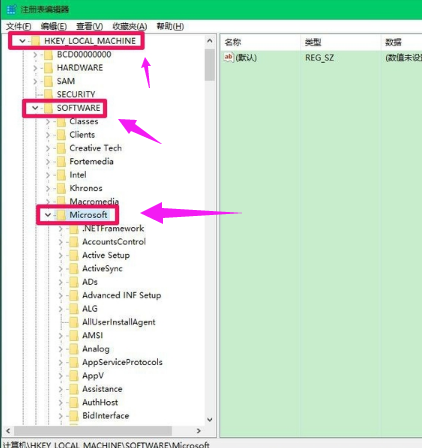
开机黑屏图-4
5、在Microsoft的展开项中再依次展开:Windows NT\CurrentVersion

开机黑屏图-5
6、在CurrentVersion的展开项中找到:Winlogon,并左键单击:Winlogon

开机黑屏图-6
7、在Winlogon对应的右侧窗口,找到Shell,左键双击Shell,如果Shell的数值数据为:explorer.exe,则是正确的,如果不是explorer.exe,则把Shell的数值数据更改为:explorer.exe(如还有其它字符,请删除),再点击:确定

电脑图-7
8、点击注册表编辑器左上角的【文件】,在下拉菜单中点击【退出】,退出注册表编辑器。

鼠标箭头图-8
9、也可以制作一个注册表文件,添加到注册表中修改Shell数值数据。
把下面的内容复制到记事本中:
Windows Registry Editor Version 5.00
[HKEY_LOCAL_MACHINE\SOFTWARE\Microsoft\Windows NT\CurrentVersion\Winlogon]
"Shell"="explorer.exe"
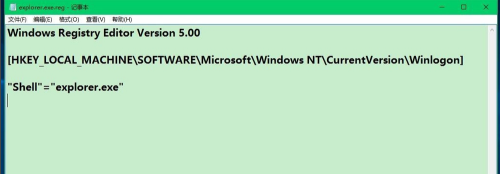
电脑黑屏图-9
10、点击记事本左上角的【文件】,在下拉菜单中点击【另存为】

电脑黑屏图-10
11、在另存为窗口,我们点击【桌面】,在文件名(N)栏中输入explorer.exe.reg,再点击:保存
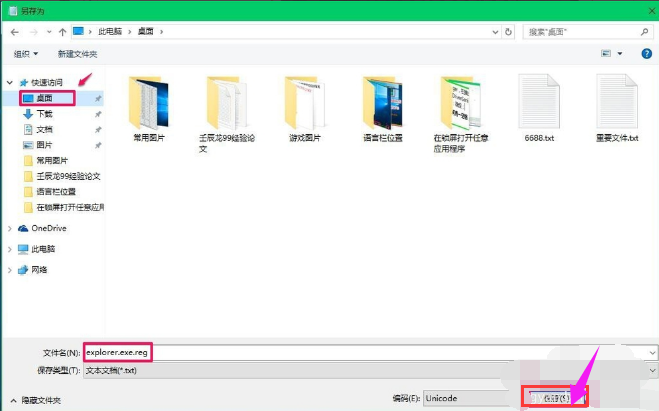
电脑黑屏图-11
12、点击:是(Y)
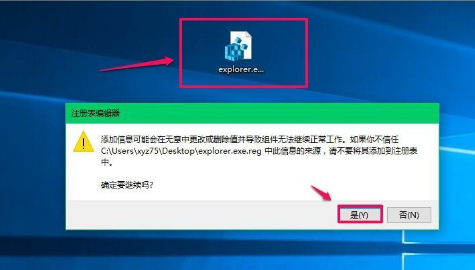
电脑黑屏图-12
13、点击【是】以后,紧接着再弹出一个注册表编辑器对话框:
C:\Users\xyz75\Desktop\explorer.exe.reg 中包含的项和值已成功添加到注册表中。
点击:确定
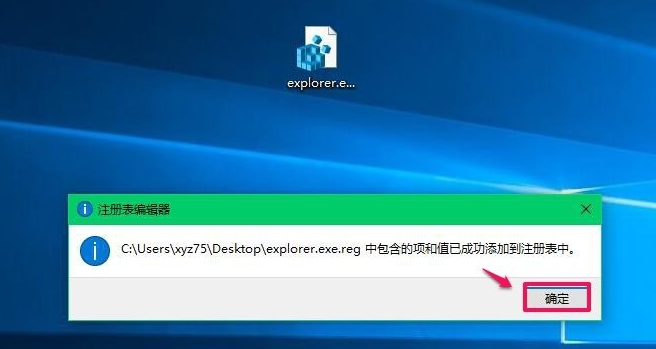
电脑黑屏图-13
以上就是电脑开机黑屏只有鼠标箭头的解决方法。
如果您的电脑并不是因为进程错误而引起的黑屏现象,在这个时候最好将电脑拆机查看,如果内置损坏严重,一定要找到损坏原因更换原件。当然,如果您的电脑还在保修期,则可以到售后免费修理。
如果黑屏无法解决,可以咨询客服解决:前往
 有用
26
有用
26


 小白系统
小白系统


 1000
1000 1000
1000 1000
1000 1000
1000 1000
1000 1000
1000 1000
1000 1000
1000 1000
1000 1000
1000猜您喜欢
- Windows10 64位游戏专业版安装的教程..2022/01/16
- win10家庭版升级专业版的方法..2022/07/12
- 笔记本电脑怎么装win10系统2021/05/18
- win10电脑怎么屏蔽各种弹窗广告的详细..2021/08/11
- 电脑一键重装系统步骤演示..2021/09/05
- win10安全模式都进不去2020/08/07
相关推荐
- windows10官网重装2022/10/10
- 怎么升级win10纯净版2022/11/18
- 简述win7怎么升级到win102023/01/01
- win10系统nvidia控制面板打不开怎么办..2021/12/04
- win10系统电脑没有声音怎么调出来..2021/03/10
- win10开启软件老是跳个选框出来怎么解..2021/07/15

















